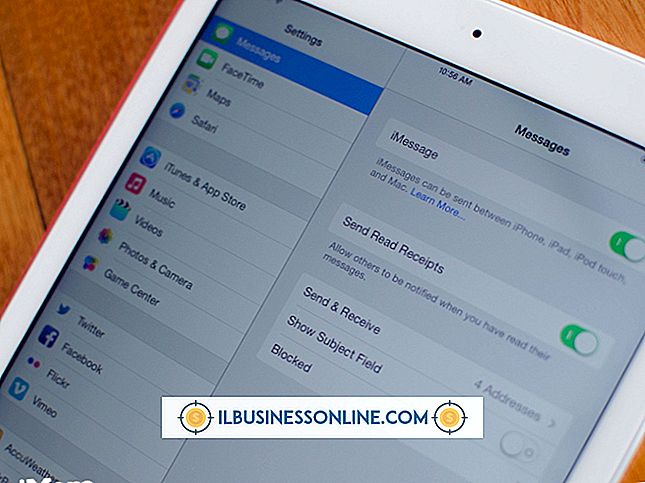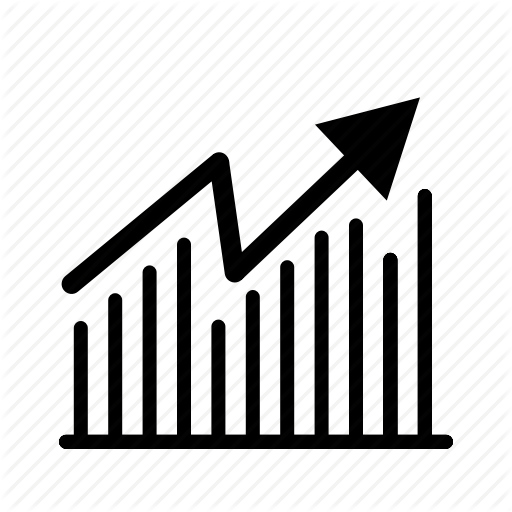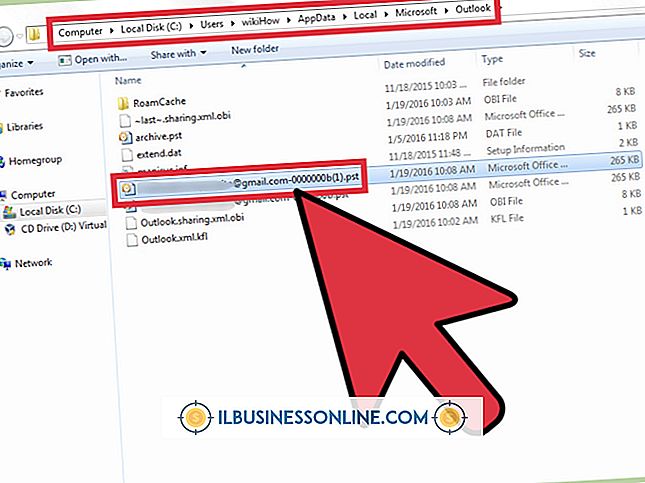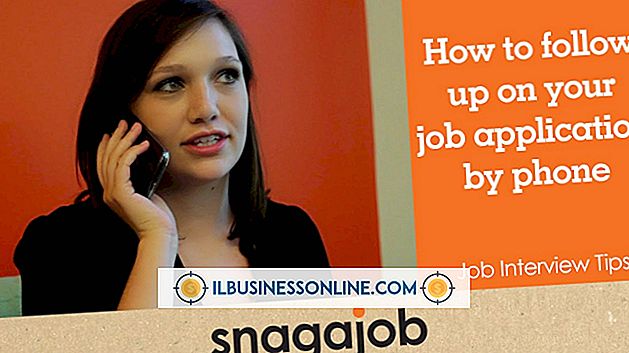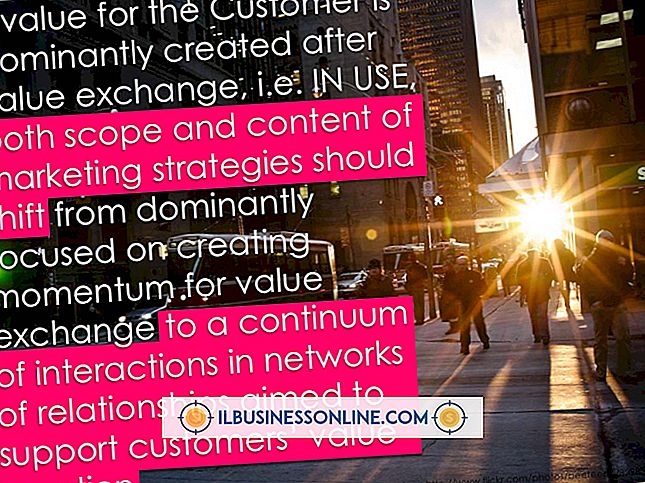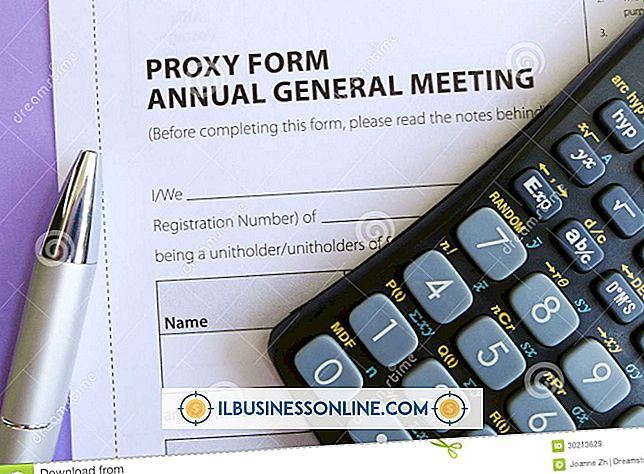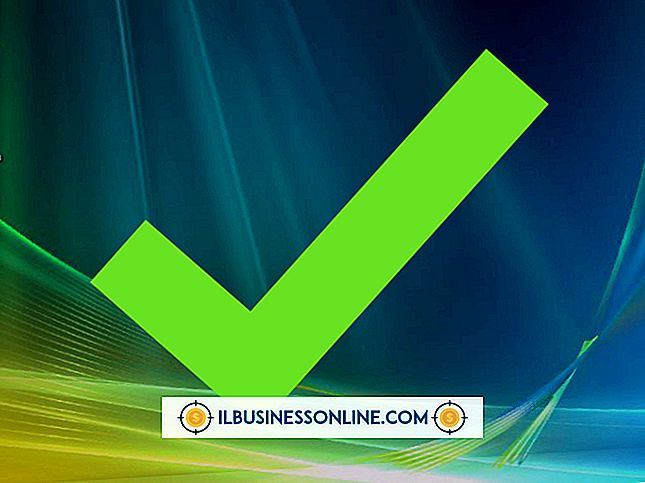Mac'te Google Chrome Donma Nasıl Onarılır

Chrome Web tarayıcısı, Mac'inizde Safari Web tarayıcısını kullanmaya uygun bir alternatiftir. Sekmeli tarama gibi Safari’de bulunanlarla aynı birçok özelliğe ve yalnızca Google’da senkronize etme gibi yalnızca Chrome’da bulabileceğiniz özelliklere sahiptir. Ancak, Chrome'daki kullanıcı profiliniz bozulursa, tarayıcının donmasına neden olabilir. Sorunu çözecek yeni bir kullanıcı profili oluşturmak için Mac OS X'i kullanın.
1.
Mac masaüstünüzün üst kısmındaki ana menü çubuğunda "Git" i tıklayın.
2.
Açılır menüden "Klasöre Git" i seçin, ardından yeni pencerede "Kitaplık" klasörünü çift tıklayın.
3.
"Uygulama Desteği" klasörüne çift tıklayın, ardından "Chrome" klasörüne çift tıklayın. Varsayılan klasör, Chrome klasöründeki klasörlerden biridir.
4.
Varsayılan klasörün adına tıklayın, ardından "Enter / Return" tuşuna basın ve "Backup Default" klasörünü yeniden adlandırın. Pencereyi kapatmayın.
5.
Google Chrome'u başlatın. İnternette gezinmeye başladıktan sonra, Chrome klasöründe otomatik olarak yeni bir "Varsayılan" klasör oluşturulur.
6.
Açmak için Chrome klasörü penceresindeki yeni "Varsayılan Yedekleme" klasörünü çift tıklayın ve ardından "Bookmarks.bak" dosyasını seçin.
7.
Masaüstünün en üstündeki menü çubuğunda "Düzenle" yi tıklayın, ardından açılır menüden "Kopyala" yı seçin. Açmak için yeni "Varsayılan" klasörünü çift tıklayın.
8.
Menü çubuğundan tekrar "Düzenle" yi tıklayın, ardından açılır menüden "Yapıştır" ı seçin. "Bookmarks.bak" yeni Chrome kullanıcı profilinize aktarılır, böylece eski Chrome yer imleriniz tarayıcıda görünür. Her zamanki gibi internette gezinin.